Anda menemukan video SWF lama di komputer Anda yang ingin Anda bagikan dengan teman dan keluarga. Namun, Anda menyadari bahwa itu tidak dapat diputar di sebagian besar perangkat modern. Di sinilah Konversi SWF ke MPEG ikut bermain. Proses ini seperti mengubah kaset VHS lama menjadi DVD yang dapat diputar di pemutar mana pun. Itu membuat video Anda dapat diakses dan ditonton di dunia digital saat ini. Mari kita jelajahi bagaimana Anda dapat menghidupkan kembali video SWF tersebut dan membuatnya dapat digunakan di perangkat pilihan Anda.
Bagian 1. Konversi SWF ke MPEG Dengan Konverter SWF ke MPEG Terbaik
Apakah Anda mencari cara sederhana dan efektif untuk mengonversi file SWF ke format MPEG? Tidak perlu mencari lagi: Pengonversi Video AVAide ada di sini untuk membuat tugas menjadi mudah. Program ini adalah pengonversi SWF ke MPEG terbaik, dirancang untuk memenuhi semua kebutuhan konversi video Anda dengan kesederhanaan dan efisiensi maksimal. Ini menawarkan antarmuka ramah pemula yang memudahkan pemula dan ahli untuk menavigasi proses konversi.
Ini menggunakan algoritma yang kuat untuk memastikan konversi yang cepat dan berkualitas tinggi. Ini memungkinkan Anda mengubah pengaturan seperti resolusi, bitrate, dan frame rate untuk memastikan file output Anda memenuhi spesifikasi Anda. Selain itu, Anda dapat menghemat waktu dengan mengonversi banyak file secara bersamaan, karena mendukung konversi batch. Selain itu, AVAide Video Converter memastikan konversi SWF ke MPEG Anda mempertahankan kualitas aslinya.
- Ini dapat diakses di sistem operasi Mac dan Windows.
- Ini mendukung beberapa format video input dan output.
- Ini menawarkan output video 1080p, 4K, 5K, dan 8K.
- Ini memiliki pembuat film bawaan, pembuat kolase video, dan berbagai alat.
- Ia menawarkan fitur pengeditan seperti memotong, memutar, tanda air, filter, efek, dll.
Langkah 1Unduh dan Instal AVAide Video Converter dari situs resminya. Setelah terinstal, buka program untuk memulai.
Langkah 2Pergi ke Konverter tab. Anda akan melihat (+), klik tombol tersebut, dan tambahkan file video SWF Anda.
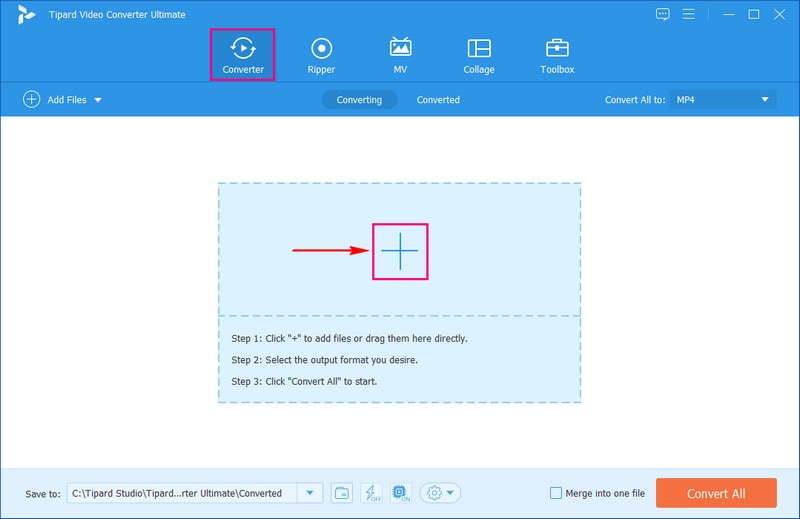
Langkah 3Setelah Anda menambahkan file video Anda, klik Profil menu tarik-turun di sudut kanan antarmuka. Di bawah Video pilihan, cari MPEG format dan klik di atasnya. Ini kemudian akan dipilih sebagai format output Anda.
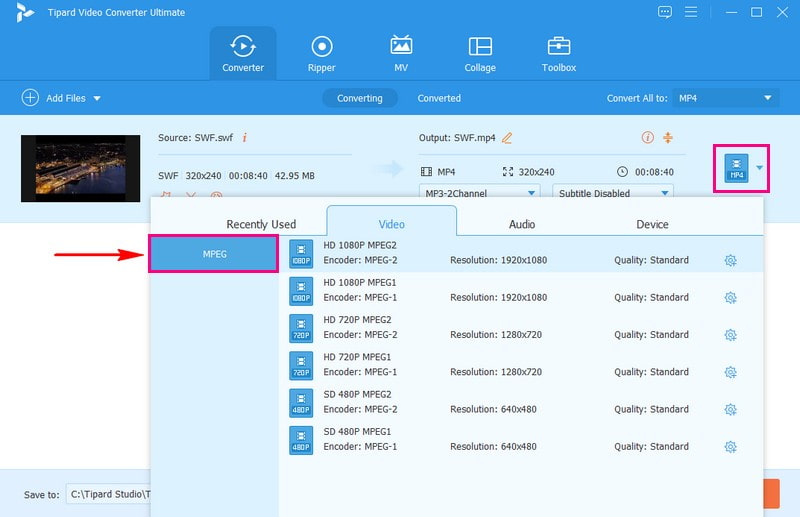
Langkah 4Di jendela yang sama, klik roda gigi tombol. Ini memungkinkan Anda mengubah pengaturan video dan audio. Anda dapat mengubah berbagai hal seperti kualitas video, resolusi, dan seberapa halus tampilannya. Selain itu, Anda dapat mengubah kualitas suara. Setelah Anda mengatur preferensi Anda, klik Membuat baru tombol untuk menerapkan perubahan ini.
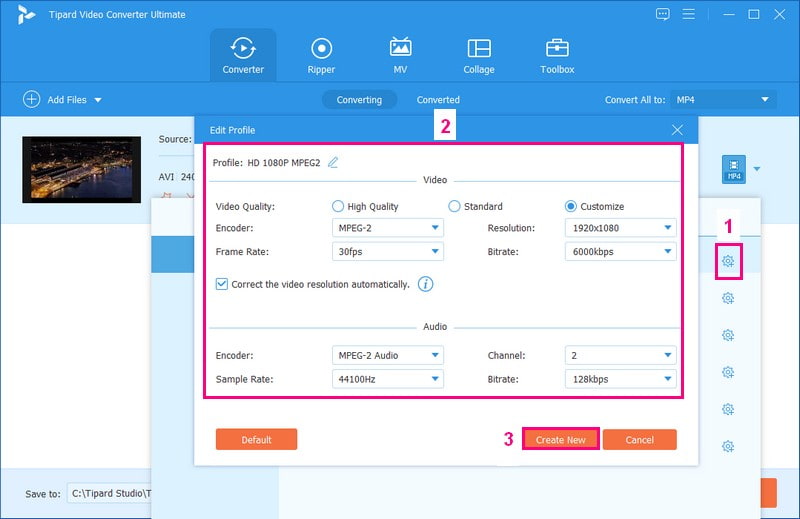
Langkah 5Terakhir, tekan Konversi Semua tombol untuk mengubah file SWF Anda ke format MPEG yang Anda inginkan.
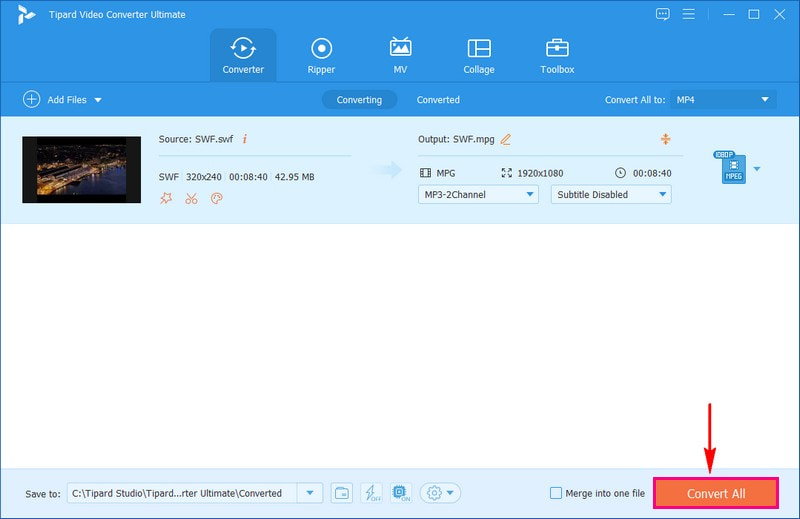
Bagian 2. Konversi SWF ke MPEG Dengan Konverter Online
Konverter MPEG Online Gratis AVAide adalah solusi bebas repot Anda untuk mengonversi file SWF ke MPEG online dengan mudah. Seperti namanya, ini adalah alat gratis untuk mengonversi file SWF ke format MPEG tanpa biaya atau langganan tersembunyi. Alat online ini memberikan pengalaman yang mudah digunakan, sehingga dapat diakses oleh semua orang, terlepas dari keahlian teknologi mereka. Ini semudah mengunjungi situs web; tidak diperlukan pengunduhan atau instalasi.
Anda dapat mengkonversi file SWF ke MPEG dengan cepat dan efisien. Ini menggunakan server online yang kuat untuk memastikan konversi yang cepat dan berkualitas tinggi. Selain itu, Anda dapat mengubah pengaturan video dan audio untuk memenuhi kebutuhan konversi yang Anda inginkan. Luar biasa, bukan? Ucapkan selamat tinggal pada masalah kompatibilitas dan lancarkan konversi SWF ke MPEG dengan AVAide Free MPEG Converter Online.
Langkah 1Kunjungi situs resmi AVAide Free MPEG Converter Online untuk mengaksesnya.
Langkah 2Di halaman utama, tekan Tambahkan File Anda, dan itu akan membuka folder desktop Anda. Cari file video SWF yang ingin Anda konversi dan impor.
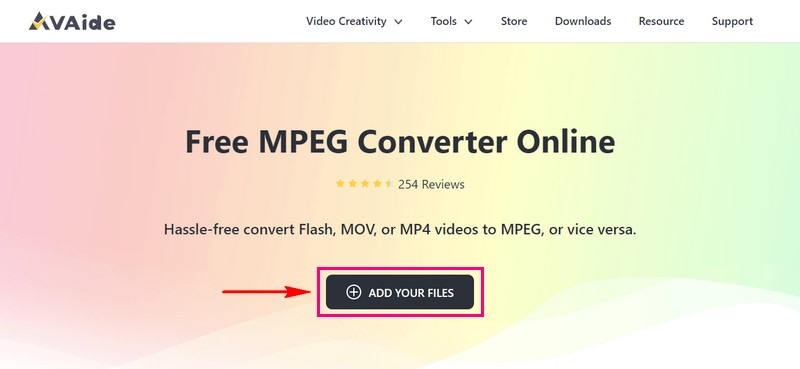
Langkah 3Jendela baru akan muncul di layar Anda. Di bagian bawah jendela ini, letakkan tanda peluru di sebelahnya MPG format.
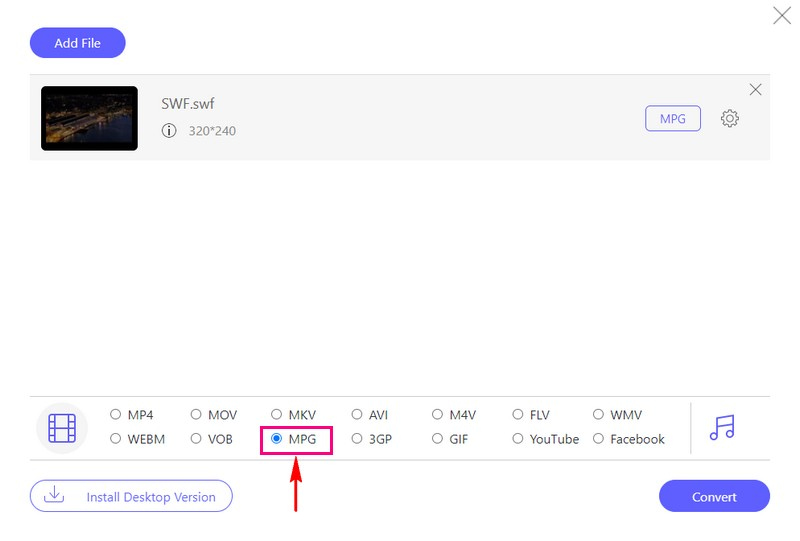
Langkah 4Sebelum mengonversi video, Anda dapat menyesuaikan pengaturan video dan audio. Untuk melakukan ini, klik roda gigi tombol dan sesuaikan pengaturan video dan audio sesuai keinginan Anda. Lalu klik Oke untuk menyimpan perubahan Anda.
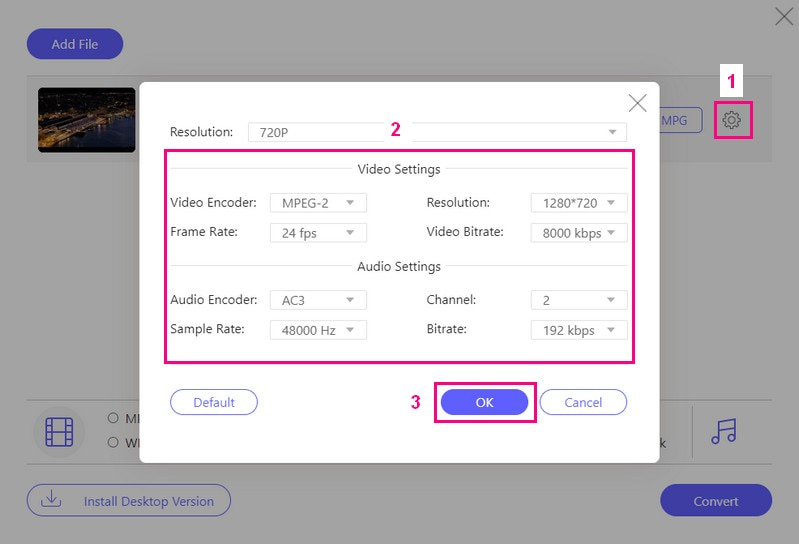
Langkah 5Sekarang, tekan Mengubah tombol, dan program akan bekerja. Kemudian, pilih di mana Anda ingin menyimpan video yang telah dikonversi, MPG.
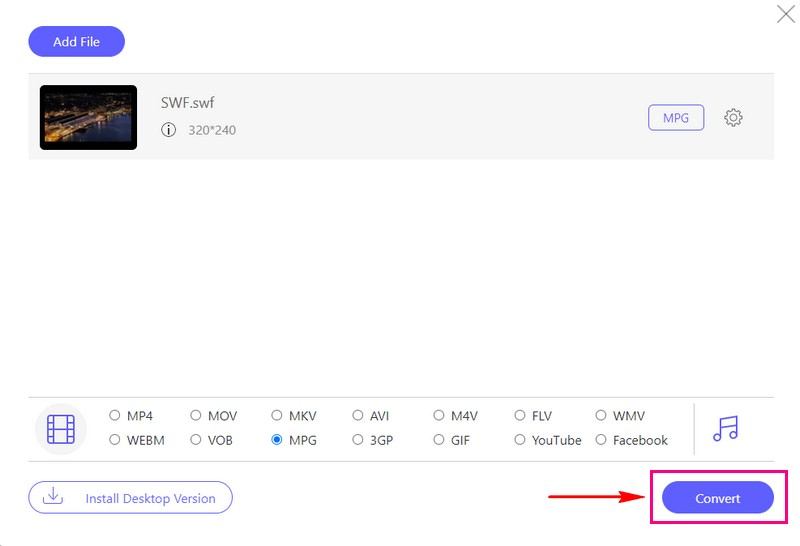
Bagian 3. SWF vs MPEG
SWF (Flash Gelombang Kejut)
◆ Ini adalah format file yang terutama digunakan untuk animasi web, permainan, dan konten multimedia.
◆ File-file ini kompak dan dapat mencakup elemen interaktif seperti tombol dan animasi.
◆ Mereka bekerja dengan baik untuk browser web dan dikenal karena ukuran filenya yang kecil, sehingga mudah untuk dibagikan secara online.
◆ File-file ini menjadi kurang umum karena HTML5 telah mengambil alih banyak animasi web dan interaktivitas.
MPEG (Kelompok Pakar Gambar Bergerak)
◆ Ini bukan format file tunggal tetapi sekelompok standar yang dikembangkan untuk pengkodean dan kompresi video dan audio.
◆ File-file ini bagus untuk menyimpan video berkualitas tinggi dengan kompresi yang baik.
◆ File-file ini menjaga kualitas video dan audio yang bagus sekaligus menjaga ukuran file tetap terkendali.
◆ Biasanya digunakan untuk video di DVD, siaran TV, dan platform streaming online.
Bagian 4. FAQ tentang Mengonversi SWF ke MPEG
Bagaimana cara mengubah SWF ke MPEG dengan Convertio?
Kunjungi situs resmi Convertio. Tekan tombol Pilih File untuk menambahkan file video SWF Anda. Di bawah Format keluaran, pilih MPEG. Setelah diselesaikan, klik tombol Konversi untuk memulai prosedur konversi.
Bisakah saya menyesuaikan pengaturan saat mengkonversi SWF ke MPEG?
Tentu saja! Menggunakan AVAide Video Converter dan AVAide Free MPEG Converter Online memungkinkan Anda menyesuaikan pengaturan output sebelum konversi. Anda dapat mengubah opsi video dan audio berdasarkan preferensi Anda.
Apakah mengkonversi SWF ke MPEG 2 memakan waktu?
Kecepatan mengkonversi SWF ke MPEG bergantung pada beberapa hal. Faktor-faktor ini adalah seberapa besar file tersebut, seberapa cepat komputer Anda, dan konverter mana yang Anda pilih. Biasanya, ini merupakan pekerjaan yang cukup cepat.
Apakah ada perbedaan antara versi MPEG yang berbeda, seperti MPEG-2 dan MPEG-4?
Orang sering memilih MPEG-2 untuk DVD, dan MPEG-4, seperti MP4, lebih baik untuk streaming online dan gadget baru. Pilihan Anda bergantung pada apa yang ingin Anda lakukan dan tingkat kualitas yang Anda butuhkan.
Bisakah saya mengonversi MPEG ke SWF?
Sangat! Anda dapat menggunakan AVAide Video Converter atau AVAide Free MPEG Converter Online untuk membantu Anda mengonversi format MPEG ke SWF. Konverter ini mendukung format masukan MPEG dan SWF sebagai format keluaran.
Anda telah menemukan yang terbaik Konverter SWF ke MPEG online dan offline yang dapat Anda miliki. AVAide Video Converter dan AVAide Free MPEG Converter Online memastikan Anda tidak perlu menjadi ahli teknologi untuk menggunakannya. Prosesnya mudah, mulai dari mengimpor file video hingga mendapatkan hasil konversi. Cobalah, dan nikmati video Anda dalam format yang Anda inginkan!
Kotak peralatan video lengkap Anda yang mendukung 350+ format untuk konversi dalam kualitas lossless.



 Unduh Aman
Unduh Aman


